La transcripción (el proceso de convertir en texto una grabación de voz) no es un tema demasiado apasionante. Sin embargo, hay muchas razones de peso por las que deberías transcribir tus vídeos a texto. Estas son algunas de ellas:
- Los motores de búsqueda pueden indexar fácilmente las transcripciones, lo que aumenta las oportunidades de posicionamiento por palabras clave long tail.
- Añadir una transcripción debajo del contenido de tu vídeo hace que sea más fácil de compartir, especialmente con plugins del tipo Click to tweet.
- Muchas personas prefieren ojear el contenido del vídeo antes de decidir si lo van a ver.
Además de los beneficios relacionados con el marketing, la principal razón por la se deben transcribir los vídeos a texto es para hacer el contenido accesible para todos los usuarios, incluidas las personas con dificultades auditivas o visuales.
Publicar una transcripción junto a un vídeo explicativo, por ejemplo, permite a los usuarios con discapacidades leer el texto o escucharlo con un lector de pantalla. Las transcripciones también pueden convertirse en subtítulos y sincronizarse con el vídeo para mejorar aún más la experiencia del usuario.
El inconveniente de las transcripción es que puede ser un proceso largo y tedioso, que te roba un tiempo precioso que podrías dedicar a la creación de otros vídeos.
No te preocupes, en este artículo, encontrarás algunas herramientas y consejos profesionales que te ayudarán a transcribir más rápido. La mayoría de las herramientas de las que hablamos son gratuitas o cuestan menos de 100 USD, y pueden aumentar drásticamente la velocidad a la que transcribes tus vídeos y ahorrarte horas de trabajo.
Transcribe tus vídeos fácilmente
Descarga ya una prueba gratuita de Audiate para convertir tus grabaciones en texto y realizar ediciones precisas sin complicaciones.
Descargar prueba gratuitaHerramientas de transcripción
Aunque hagas un curso intensivo de mecanografía y practiques mucho, probablemente nunca alcances una velocidad profesional de más de 80 palabras tecleadas por minuto. No obstante, con ayuda de la tecnología, puedes multiplicar de forma artificial tu rendimiento.
Aquí tienes cinco herramientas que puedes utilizar para conseguirlo.
1. Software de transcription
Si vas a transcribir los vídeos a texto personalmente, al menos tendrás que instalar un software de transcripción específico que te permita controlar la reproducción del audio únicamente con el teclado o un pedal. Esto te evitará la frustración de tener que utilizar constantemente el ratón para iniciar y detener el audio.
Los siguientes programas de transcripción ofrecen versiones gratuitas limitadas con posibilidades de mejora a precios asequibles:
- Express Scribe de NCH Software (Mac o Windows)
- InqScribe (Mac o Windows, solo disponible en inglés)
- The FTW Transcriber (Windows, solo disponible en inglés)
2. Pedal de transcripción
Utilizar un pedal para controlar la reproducción del audio es la forma más fácil y rápida de aumentar la velocidad a la que transcribes. Muchas personas que al principio se mostraban escépticas han llegado a decir que no entienden cómo han llegado a transcribir sin uno.
Los pedales permiten controlar la reproducción del audio sin utilizar el ratón, lo que te evita tener que hacer varias cosas a la vez con las manos mientras transcribes. Muchos de los pedales modernos, como el conocido Infinity USB, son del tipo «enchufar y usar», por lo que puedes empezar a utilizarlos de inmediato.
Si decides no invertir en un pedal, puedes configurar tu programa de transcripción para controlar la reproducción del audio con el teclado numérico o las teclas de de acceso rápido, lo que sigue siendo más eficaz que utilizar un ratón.
3. Software de expansión de texto
Los programas de expansión de texto, como TextExpander y aText son una herramienta de trabajo básica para los transcriptores profesionales. Bien utilizados, pueden aumentar tu velocidad de escritura en un 30 %.
Los expansores de texto te permiten crear tu propio sistema de escritura rápida o abreviada para las palabras y frases que aparecen con más frecuencia, lo que te ahorra bastantes pulsaciones. Por ejemplo, puedes decirle al programa que expanda «aql» a «a que le».
Si no quieres pagar por un programa de expansión de texto, puedes utilizar la función de autocorrección de tu ordenador para hacer algo parecido: funciona igual, solo que tiene menos funciones. Hablaremos de ello más adelante.
4. Auriculares con cancelación de ruido
Si transcribes en un entorno en el que hay mucho ruido de fondo, unos auriculares con cancelación de ruido, como los Bose QuietComfort o los Sony WH-1000XM2, pueden hacer maravillas por tu productividad (y tu cordura).
Transcribe tus vídeos fácilmente
Descarga ya una prueba gratuita de Audiate para convertir tus grabaciones en texto y realizar ediciones precisas sin complicaciones.
Descargar prueba gratuita5. Software de reconocimiento de voz
Si las largas sesiones de mecanografía te fatigan los dedos, prueba la técnica de repetir el audio dictándoselo a un programa de reconocimiento de voz para que este lo escriba por ti.
Aunque ya existen herramientas de reconocimiento de voz integradas en Windows y Mac, siempre obtendrás mejores resultados con un software profesional como Dragon NaturallySpeaking. Incluso puedes pedirle al programa que escanee documentos concretos para que aprenda cualquier clase de terminología o ortografía poco convencional que utilices a menudo.
La última versión de Dragon, la v15, cuesta la friolera de 300 USD. Sin embargo, a partir de la versión 11, todas funcionan bien. Así que, si te estás iniciando en el mundo de la transcripción dictada, considera la posibilidad de adquirir una versión anterior del programa por unos 50 USD (solo asegúrate de que es compatible con tu configuración actual).
6. Software de transcripción automática
Si los diálogos o la narración de tu archivo de audio se escuchan nítidamente, puedes importarlo directamente a un software que se encargue de la transcripción por ti, como Audiate. Audiate convierte tus grabaciones en texto automáticamente. Tú solo tienes que revisar el contenido y exportarlo en forma de subtítulos o transcripción.
Además, si trabajas con tu propio contenido, con Audiate puedes hacer la grabación y la transcripción al mismo tiempo y editar la pista de audio a través del texto. Esto te ahorrará tener que saltar de un programa a otro para hacer la edición del audio.
Consejos para transcribir vídeo a texto más rápido
Contar con unas buenas herramientas puede facilitarte mucho el trabajo, pero tener la técnica adecuada es igual de importante a la hora de transcribir. Aquí van algunos consejos con los que podrás mejorar aún más tu rendimiento.
Mejora la calidad del audio
Si sabes de edición de audio, puedes ajustar la calidad del sonido de tus vídeos con un programa de edición de audio como Audacity o WavePad antes de importarlo a tu software de transcripción.
Sin embargo, no hace falta ser un experto en audio para mejorar la calidad del sonido de tus vídeos: algunos programas de transcripción, como Express Scribe, incluyen funciones diseñadas precisamente para eso. Por ejemplo, para acceder a las funciones de mejora de audio de Express Scribe, ve a Archivo > Procesos especiales de audio. Ahí encontrarás tres opciones:
- Reducción de ruido de fondo: esta función elimina el sonido por debajo de un determinado umbral de volumen. Es muy útil cuando el ruido de fondo es inferior al de la narración.
- Potencia extra de volumen: este ajuste aumenta el volumen un 10 %. Es muy útil cuando has puesto el volumen del ordenador al máximo y todavía te cuesta oír el audio.
- Filtro paso alto: esta función es similar a la de Reducción de ruido de fondo, pero en lugar de distinguir los sonidos por umbral de volumen, lo hace por tono, filtrando las frecuencias por debajo de 450 Hz. Prueba esta función en archivos con un sonido turbio o poco claro.
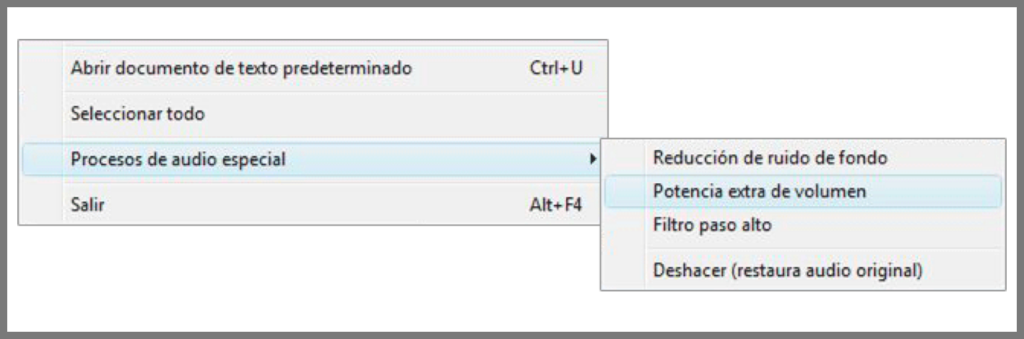
Añade marcas de tiempo fácilmente
En ocasiones puedes necesitar marcar un momento concreto del vídeo para poder volver atrás y revisarlo más tarde. Para ello, puedes insertar marca con un código de tiempo en la transcripción, como «00:07:02». Escribir muchas marcas de tiempo manualmente es un engorro, pero afortunadamente hay una forma más fácil de hacerlo.
Si utilizas la función de marca de tiempo de tu programa de transcripción, puedes copiar el código de tiempo actual en el portapapeles e insertarlo mediante un atajo de teclado. Vamos a utilizar de nuevo Express Scribe como ejemplo, pero puedes hacerlo con cualquier buen programa de transcripción.
Ve a Opciones > Teclas de acceso rápido del sistema. Haz clic en Añadir. En el menú desplegable Control, selecciona Copiar tiempo.
Haz clic en Cambiar y asigna al programa la tecla o combinación de teclas que quieras como una de las teclas de acceso rápido.
Ahora, cada vez que pulses esa tecla o combinación de teclas, Express Scribe tomará nota del código de tiempo en el archivo (por ejemplo, «00:07:02») y lo copiará en el portapapeles.
Luego, cuando quieras pegar el código de tiempo copiado en el documento, utiliza el atajo de teclado Ctrl+V.
Transcribe tus vídeos fácilmente
Descarga ya una prueba gratuita de Audiate para convertir tus grabaciones en texto y realizar ediciones precisas sin complicaciones.
Descargar prueba gratuitaUtiliza la corrección automática para transcribir etiquetas de los oradores
Escribir las etiquetas de los oradores una y otra vez puede ser una pesadilla en los archivos de vídeo con varios oradores y muchos diálogos. Utilizando la función de corrección automática integrada en el programa de procesamiento de textos de tu ordenador, puedes insertar automáticamente etiquetas genéricas de orador, como «Orador 1:» y «Orador 2:».
A continuación te explicamos cómo hacerlo en Word 2019.
Ve a Archivo > Opciones > Revisión. Haz clic en Opciones de Autocorrección.
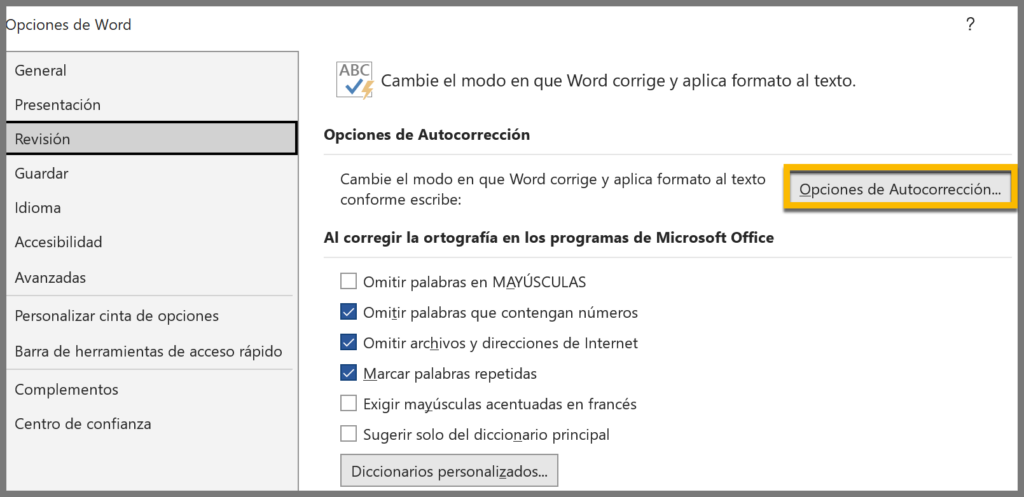
En la pestaña Autocorrección, activa la casilla Reemplazar texto mientras escribe. Luego, introduce la abreviatura y el texto por el que quieres que el programa lo sustituya cada vez que pulses la barra espaciadora o el tabulador. Haz clic en Agregar y luego en Aceptar.
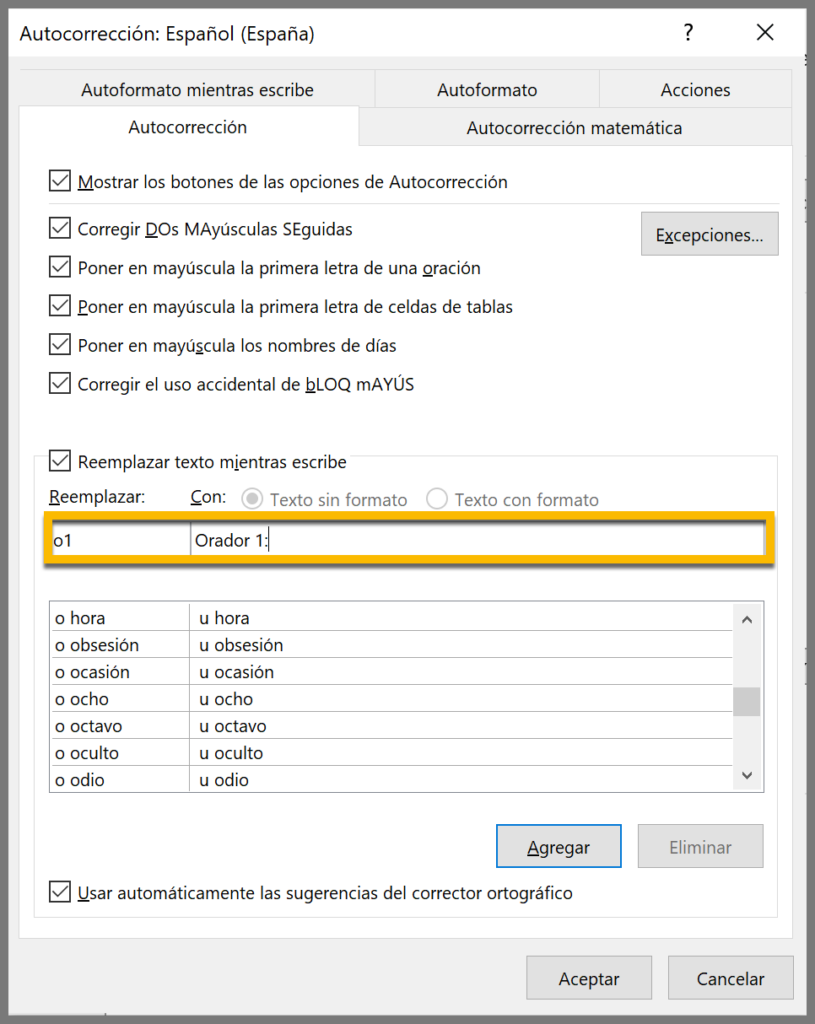
En el ejemplo anterior, he establecido la abreviatura de «Orador 1:» como «o1», pero puedes utilizar cualquier combinación de teclas que te resulte cómoda. Ahora, para insertar la etiqueta de «Orador 1:» en la transcripción, solo tengo que escribir «o1» y la barra espaciadora o el tabulador. Podría utilizar la abreviatura «o2» para una etiqueta de «Orador 1:», y así sucesivamente.
Solo tardarás un par de minutos en configurarlo, y te ahorrará muchas pulsaciones innecesarias en futuras transcripciones de vídeo.
Conclusión
Utilizando las herramientas y técnicas anteriores, conseguirás aumentar considerablemente tu velocidad de transcripción, sin apenas tiempo de aprendizaje. Esto te ahorrará mucho tiempo que podrás invertir en crear más vídeos.





